Autore:
Sara Rhodes
Data Della Creazione:
12 Febbraio 2021
Data Di Aggiornamento:
2 Luglio 2024

Contenuto
In questo articolo troverai un modo semplice per creare una tabella in Adobe Illustrator.
Passi
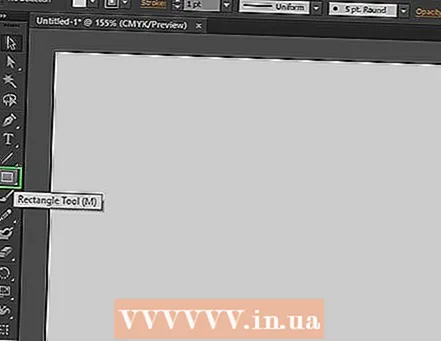 1 Seleziona lo "Strumento Rettangolo" dalla casella degli strumenti.
1 Seleziona lo "Strumento Rettangolo" dalla casella degli strumenti.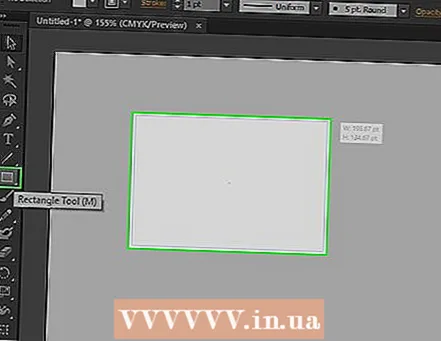 2 Fare clic sul margine del documento e trascinare per creare un rettangolo delle proporzioni desiderate. (Puoi ridimensionarlo in seguito con lo strumento Scala.
2 Fare clic sul margine del documento e trascinare per creare un rettangolo delle proporzioni desiderate. (Puoi ridimensionarlo in seguito con lo strumento Scala. 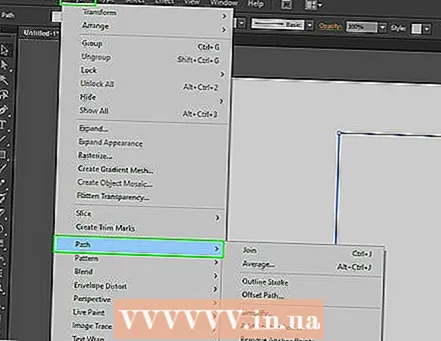 3 Senza deselezionare il rettangolo, vai al menu "Oggetto", scorri verso il basso fino alla voce "Percorso" e seleziona la sottovoce "Dividi in griglia...". Non fare clic nel campo del documento al di fuori del rettangolo, altrimenti il comando richiesto non sarà disponibile e questo passaggio non funzionerà.
3 Senza deselezionare il rettangolo, vai al menu "Oggetto", scorri verso il basso fino alla voce "Percorso" e seleziona la sottovoce "Dividi in griglia...". Non fare clic nel campo del documento al di fuori del rettangolo, altrimenti il comando richiesto non sarà disponibile e questo passaggio non funzionerà.  4 Imposta i parametri della tabella. Seleziona la casella di controllo "Anteprima" per vedere i risultati della modifica di ciascuna impostazione, quindi imposta il numero desiderato di righe e colonne. Per rimuovere lo spazio bianco tra le celle della tabella, imposta 0 nel campo Amount su 0px nel campo "Gutter".
4 Imposta i parametri della tabella. Seleziona la casella di controllo "Anteprima" per vedere i risultati della modifica di ciascuna impostazione, quindi imposta il numero desiderato di righe e colonne. Per rimuovere lo spazio bianco tra le celle della tabella, imposta 0 nel campo Amount su 0px nel campo "Gutter". 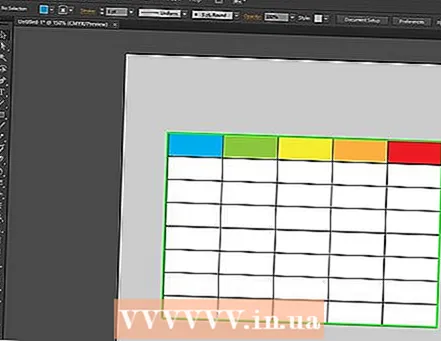 5 Ora hai un tavolo. In ogni cella è possibile modificare il colore e il tipo di testo.
5 Ora hai un tavolo. In ogni cella è possibile modificare il colore e il tipo di testo. - Fare clic con lo strumento Selezione sul bordo di ogni cella per modificare il colore dei bordi o del riempimento.



